XP系统服务器dns如何设置最好
深度技术XP系统中会遇到因设置不当导致无法上网的问题,为什么会这样呢?导致无法上网的原因有很多种,很大部分原因是因为DNS设置不当导致的,那么出现此故障是什么原因呢?针对此疑问,接下去小编告诉大家XP系统设置服务器dns的方法。
具体方法如下:
步骤一:怎样获悉本地的DNS
在开始菜单中点击【运行】,也可以直接按下快捷键win+r打开运行窗口
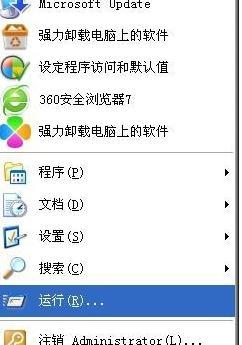
在运行窗口中,输入cmd,按下回车键,打开命令窗口

在命令窗口输入命令ipconfig /all ,按下回车键,刷出一堆字,找打【NDS服务器】后面的ip地址就是了。
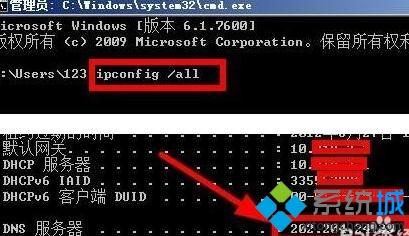
如果你现在无法联网,你可以打电话到你的网络服务商咨询,网络服务商就是你交网费都交给谁了,他就负责告诉你DNS服务器的地址。
END
步骤二:将得到的DNS地址写进电脑(Win7,Win8,Win10)
1、右键桌面网络(WIN7)属性;

2、点击更改适配器设置,打开网络连接;

3、选择本地连接---右键---属性;

4、选择“Internet协议版本 4(TCP/Ipv4)”双击打开;
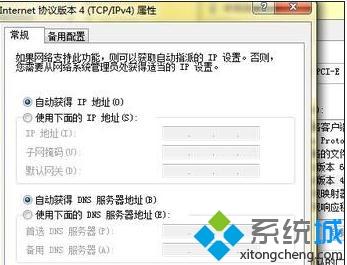
5、选择“使用下面的DNS服务器地址” 在下面的首选DNS服务器地址框内填入以下中任意一个,点击确定。当然这里的地址根据自己特定的服务器来确定。
Google DNS:8.8.8.8(国外)Baidu DNS : 180.76.76.76(国内)
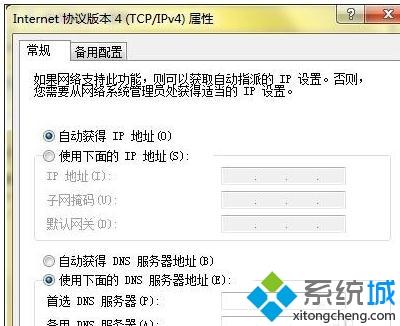
6XP系统的设置完全类似,唯一的区别是在桌面右击网上邻居—选择属性进行设置。(参考步骤三)
步骤三:WindowXp操作系统下正确设置DNS
1、在桌面中找到”网上邻居”的图标,鼠标右键点击该图标,在弹出菜单中选择”属性”;
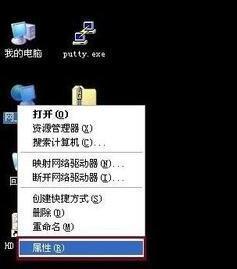
2、在打开的“网络连接”窗口,选择网络连接,右键菜单选择“属性”,打开网络连接属性窗口;

3、在属性面板中,切换到常规选项下,勾选【使用下面的DNS服务器地址】,输入你在上面得到的DNS地址,然后点击确定按钮,设置完成。
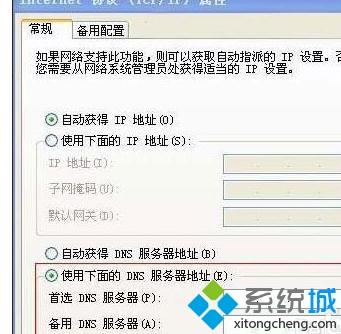
以上介绍步骤XP系统设置服务器dns的详细步骤,希望教程能够帮助到大家。
相关教程:dns怎么设置才能上网XP系统dns异常无法上网我告诉你msdn版权声明:以上内容作者已申请原创保护,未经允许不得转载,侵权必究!授权事宜、对本内容有异议或投诉,敬请联系网站管理员,我们将尽快回复您,谢谢合作!










